
时间:2021-06-14 01:36:26 来源:www.win10xitong.com 作者:win10
相信各位网友在使用电脑的时候偶尔会遇到win10图标放大快捷键是什么问题不知道如何处理,这个问题其实不是常见的,知道怎么解决的网友可能不是很多,那能不能自己就处理这个win10图标放大快捷键是什么的问题呢?小编这里提供一个解决思路:1.首先启动win10系统。2.通过快捷键win+"+"来呼出放大镜功能就完成了。上面的内容简单的描述了一下win10图标放大快捷键是什么问题该怎么处理,下面我们就仔细的来学习一下它的具体处理要领。
今日小编推荐系统下载:雨林木风Win10专业版
具体方法:
1.首先启动win10系统。

2.通过快捷键win ' '调出放大镜功能。
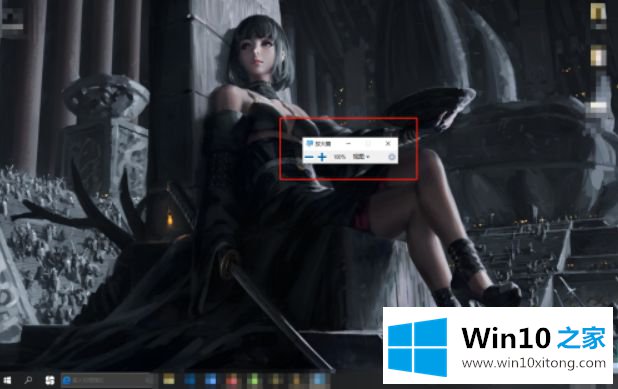
3.再次按“win”放大桌面。
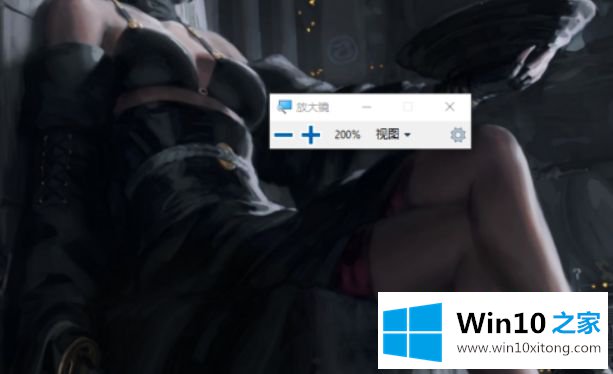
4.按win '-'制作小桌面。
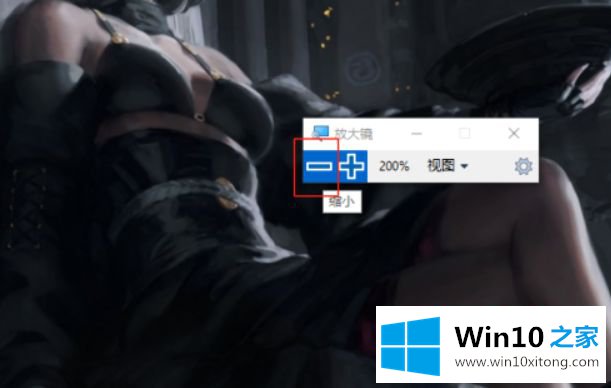
5.单击关闭按钮关闭放大镜功能。
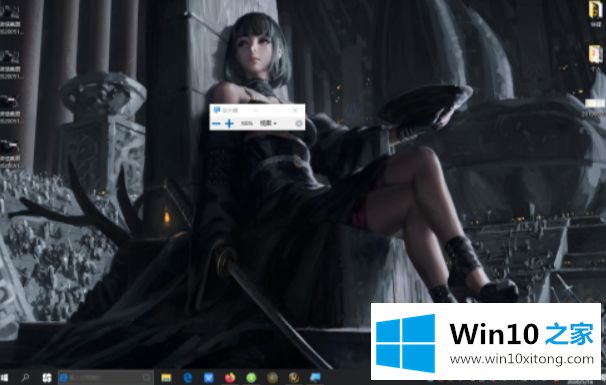
以上是window10系统中放大电脑图标的操作方法,需要的用户可以按照小的一系列步骤来完成,希望对大家有帮助。
如果你遇到了win10图标放大快捷键是什么的问题不知道怎么办,那么可以好好阅读一下上面所说的方法,肯定是可以解决的。谢谢大家对本站的关注和支持。